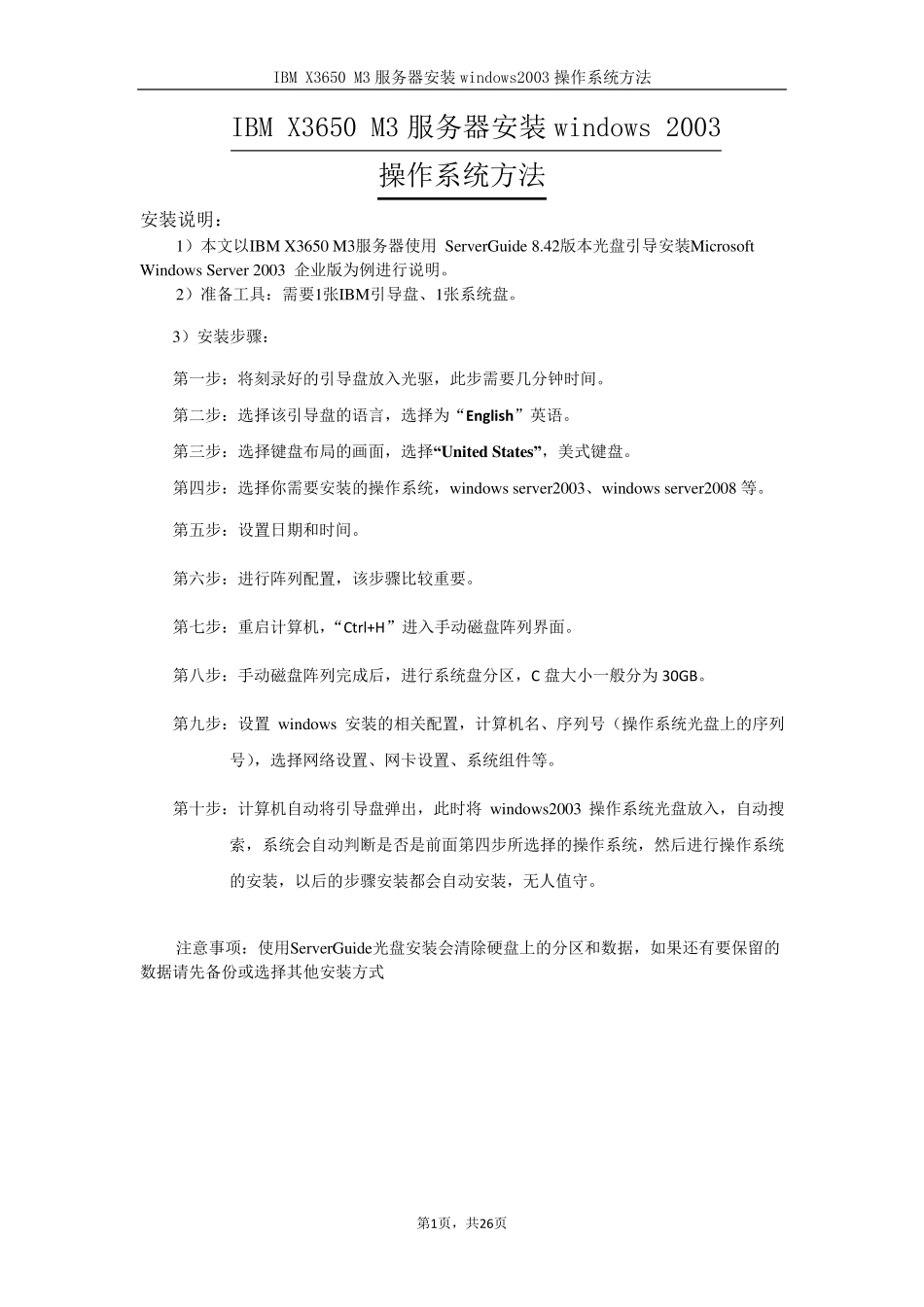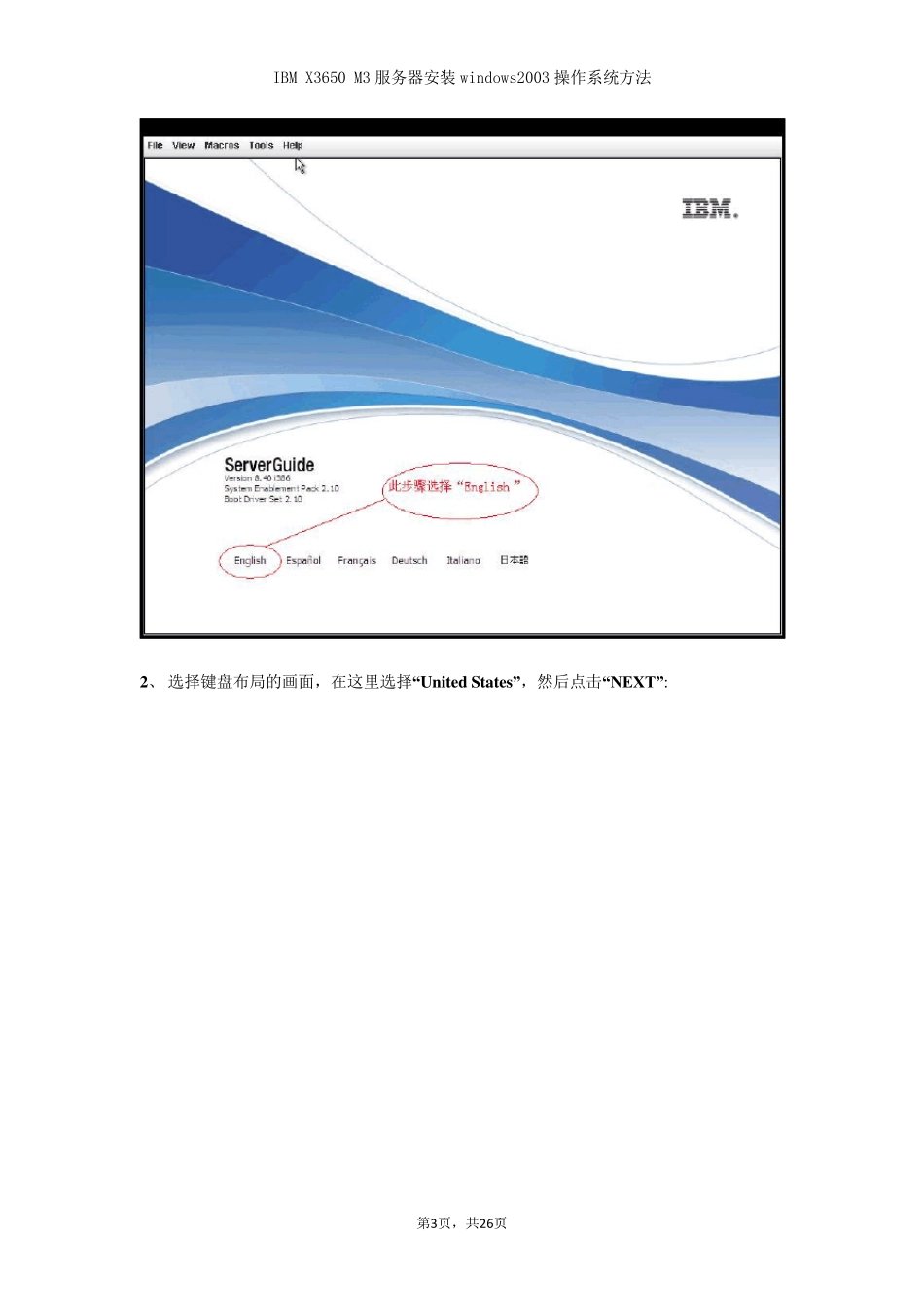IBM X3650 M3 服务器安装windows2003 操作系统方法 第1页,共26页 IBM X3650 M3 服务器安装windows 2003 操作系统方法 安装说明: 1)本文以IBM X3650 M3服务器使用 ServerGuide 8.42版本光盘引导安装Microsoft Window s Server 2003 企业版为例进行说明。 2)准备工具:需要1张IBM引导盘、1张系统盘。 3)安装步骤: 第一步:将刻录好的引导盘放入光驱,此步需要几分钟时间。 第二步:选择该引导盘的语言,选择为“English”英语。 第三步:选择键盘布局的画面,选择“United States”,美式键盘。 第四步:选择你需要安装的操作系统,w indow s server2003、w indow s server2008 等。 第五步:设置日期和时间。 第六步:进行阵列配置,该步骤比较重要。 第七步:重启计算机,“Ctrl+H”进入手动磁盘阵列界面。 第八步:手动磁盘阵列完成后,进行系统盘分区,C 盘大小一般分为30GB。 第九步:设置 w indow s 安装的相关配置,计算机名、序列号(操作系统光盘上的序列号),选择网络设置、网卡设置、系统组件等。 第十步:计算机自动将引导盘弹出,此时将w indow s2003 操作系统光盘放入,自动搜索,系统会自动判断是否是前面第四步所选择的操作系统,然后进行操作系统的安装,以后的步骤安装都会自动安装,无人值守。 注意事项:使用ServerGuide光盘安装会清除硬盘上的分区和数据,如果还有要保留的数据请先备份 或 选择其 他 安装方式 IBM X3650 M3 服务器安装windows2003 操作系统方法 第2页,共26页 系统安装具体步骤及截图: 1 、 用 Serv erGu ide CD 启动服务器,会有几分钟的引导过程,请等待。 选择使用本引导盘的语言(注意:此时语言为 Serv erGu ide 引导程序语言,与所要安装操作系统无关),出现如下画面,选择“English” IBM X3650 M3 服务器安装windows2003 操作系统方法 第3页,共26页 2、 选择键盘布局的画面,在这里选择“United States”,然后点击“NEXT”: IBM X3650 M3 服务器安装windows2003 操作系统方法 第4页,共26页 3 、出现许可协议界面,阅读许可协议内容,点击“I accept”继续即可: 4 、查看概述以了解 Serv erGu ide 功能,请在使用前仔细查看相关使用说明,点击“NEXT”继续: IBM X3650 M3 服务器安装windows2003 操作系统方法 第5页,共26页 5 、在这里可以选择您要安装的操作系统,选择后点...